关于iCloud云盘怎么清理10大常见误区
随着苹果设备用户的不断增加,iCloud云盘已成为我们日常生活和工作中不可或缺的存储工具。然而,许多用户对icloud云盘怎么清理存在各种误解,导致清理效果不佳甚至造成数据丢失。本文将揭示10个最常见的清理误区,并提供科学有效的解决方案。
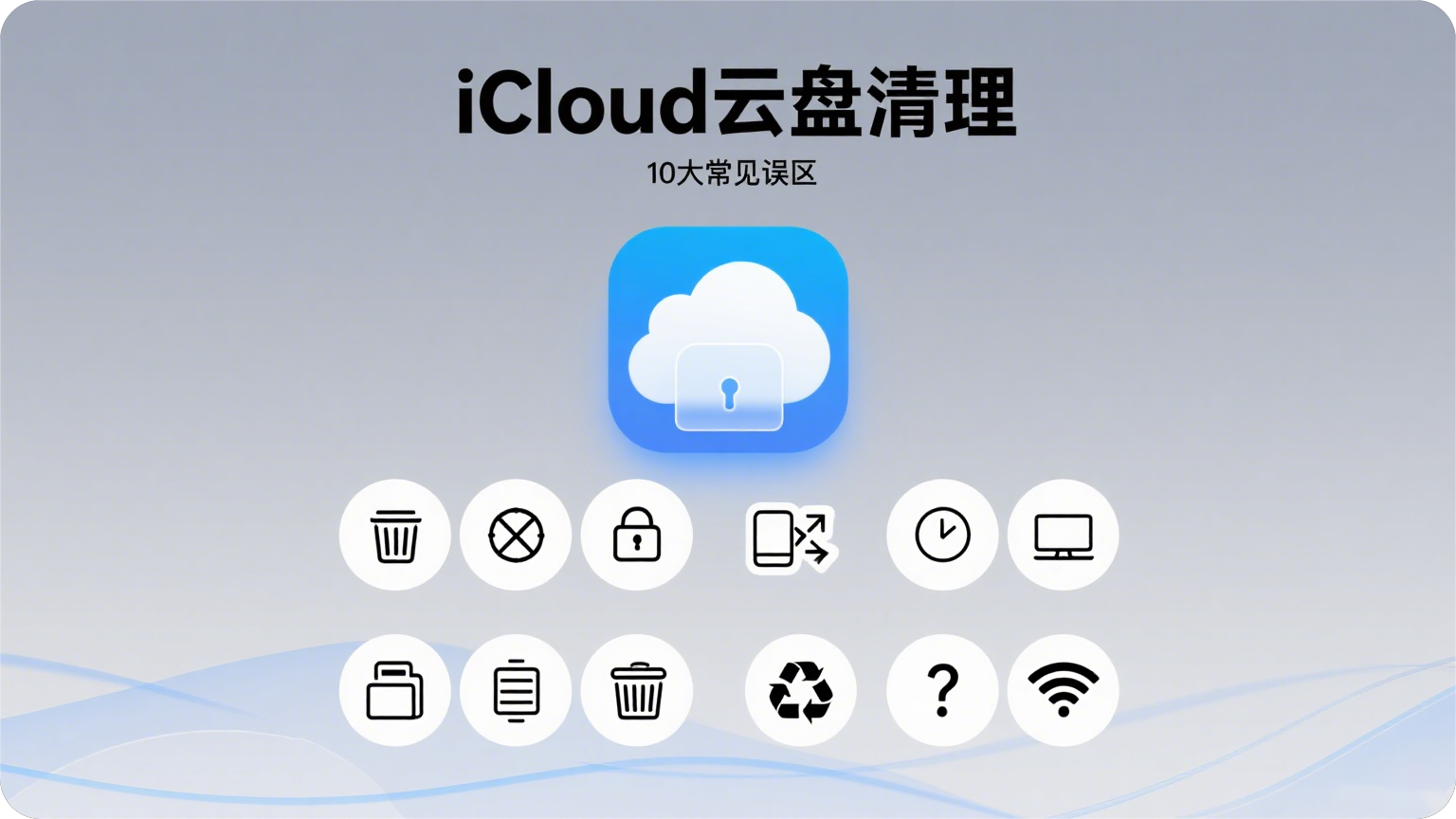
误区一:删除设备照片能直接释放iCloud空间
icloud云盘怎么清理?许多用户认为删除手机相册中的照片就能立即释放iCloud空间,这其实是个误解。当您开启iCloud照片同步时,照片实际上存储在云端而非设备上。
正确方法: 要真正释放iCloud空间,您需要:
1. 访问iCloud.com或照片App
2. 删除不需要的照片后,清空"最近删除"相册
3. 关闭不再需要同步的相册
误区二:卸载应用能自动清理iCloud数据
在设备上卸载应用并不会删除该应用在iCloud中的备份数据。这些数据会持续占用您的云存储空间。
正确方法: 手动清理应用备份:
设置 → Apple ID → iCloud → 管理 → 备份 → 选择应用 → 关闭并删除
误区三:"最近删除"文件夹不影响空间占用
iCloud云盘中的"最近删除"文件夹会保留已删除文件30天,这些文件仍占用存储空间。许多用户清理了文件却忽略了此文件夹。
正确方法: 定期清空"最近删除"文件夹:
文件App → 浏览 → iCloud云盘 → 选择"最近删除" → 清空
误区四:iCloud空间满了必须付费升级
当iCloud空间不足时,系统会提示升级计划。但通过有效清理,您可以释放大量空间而不必立即付费升级。那么,icloud云盘怎么清理?
正确方法: 全面清理策略:
- 删除旧设备备份
- 清理邮件附件
- 移除iCloud Drive中的大文件
- 管理消息历史记录
误区五:关闭iCloud同步就能释放空间
关闭某个应用的iCloud同步只会停止未来的数据上传,已存储在iCloud中的数据不会自动删除。
正确方法: 关闭同步后还需手动删除云端数据:
设置 → Apple ID → iCloud → 管理 → 选择应用 → 关闭功能并从iCloud中删除相关内容
误区六:iCloud缓存可以在设备上直接清理
许多用户搜索icloud云盘缓存在哪清理,希望能找到一键清理缓存的功能。但实际上,iCloud没有传统意义上的"缓存"概念。
正确方法: 通过以下方式优化存储:
- 启用"优化iPhone存储"(设置 → 照片)
- 定期清理文档和数据(每个App的设置中)
误区七:清理iCloud会删除所有设备上的文件
这是最常见的担忧之一。实际上,使用正确的方法可以避免这种情况。
正确方法: 选择性清理:
- 使用"下载并保留原件"选项后再删除云端文件
- 利用专业工具选择仅删除云端副本
误区八:iCloud空间满了只需删除大文件
虽然大文件占据空间明显,但成千上万的小文件累积起来同样会占满空间。
正确方法: 全面扫描所有文件类型:
- 检查邮件附件
- 清理消息中的媒体文件
- 删除旧文档和备份
误区九:第三方清理工具都不安全
许多用户担心第三方工具会泄露隐私,但知名开发商的工具使用苹果官方API,安全性有保障。
正确方法: 选择可信赖的专业工具,如CleanMyMac,它通过苹果官方接口访问数据,不会获取您的账户密码。
误区十:清理后空间会立即释放
删除文件后,系统需要时间同步和更新存储状态,空间释放可能延迟显示。
正确方法: 耐心等待并强制刷新:
1. 重启设备
2. 前往设置 → Apple ID → iCloud → 查看存储状态
3. 如果空间未更新,等待24小时后再检查
icloud云盘怎么清理:专业的解决方案
当您面临icloud云盘满了,icloud云盘怎么清理的困扰时,CleanMyMac提供了专业级的解决方案:
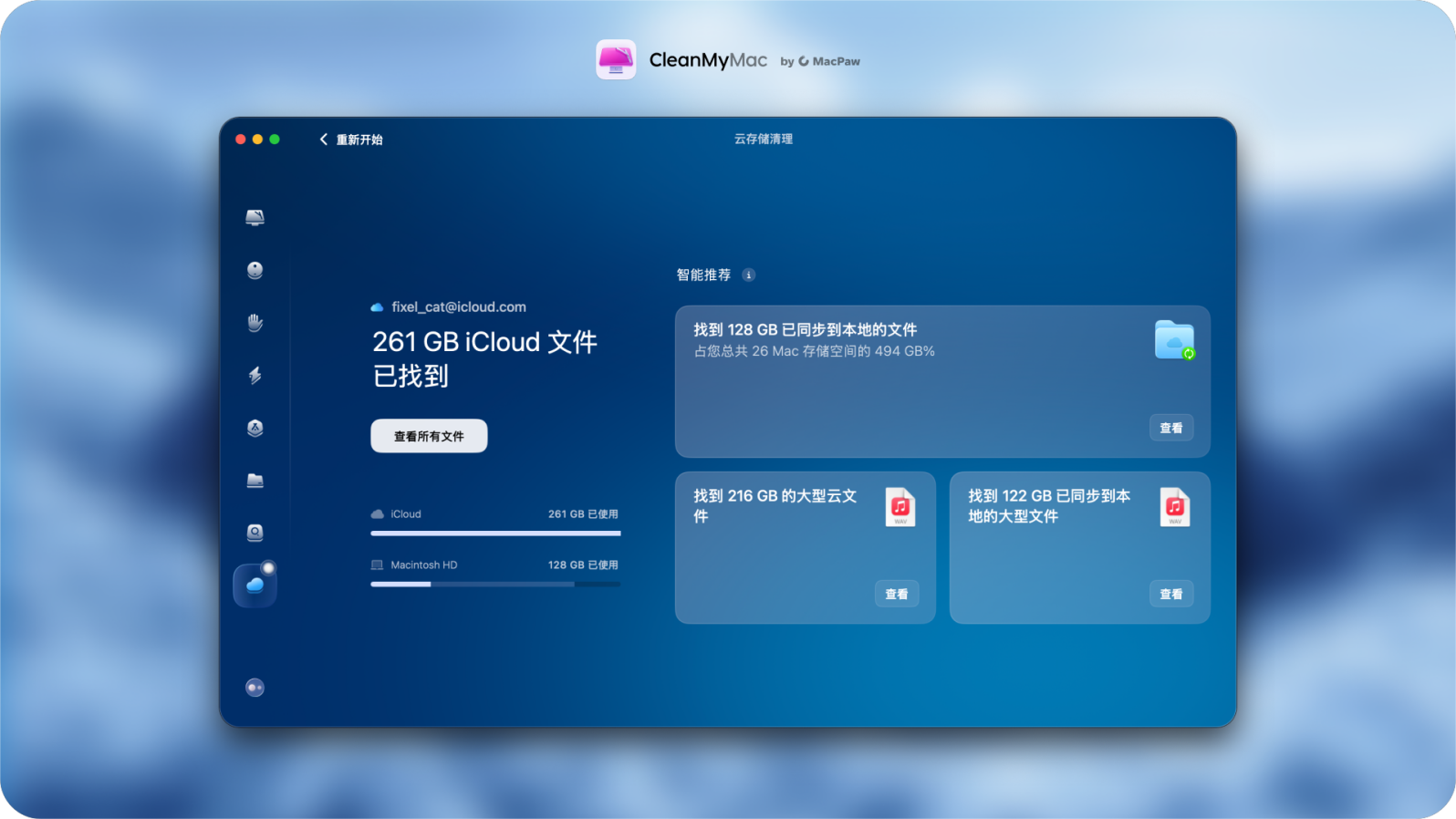
工作原理:
1. 用户授权连接iCloud账户
2. CleanMyMac通过安全通道扫描云存储
3. 识别大型文件、旧文件和潜在垃圾文件
4. 提供快速清理选项(紧急释放空间)
5. 支持深度审查(手动选择特定文件/文件夹)
CleanMyMac目前支持iCloud、OneDrive和Google Drive三大云服务,让您能够:
- 从云存储中完全删除数据(包括本地和网络)
- 仅从云端或仅从本地设备删除数据;云端与本地一并删除
icloud云盘怎么清理,CleanMyMac无疑是高效与安全的选择。此外,CleanMyMac还提供智能重复文件查找功能,能够精准识别并清理冗余数据,进一步释放存储空间。界面直观易用,用户只需几步操作即可完成复杂清理任务。对于误删文件,CleanMyMac也支持撤销删除功能,确保数据清理过程安全可控。同时,软件定期更新优化算法,以适配云服务的最新变化,保障用户始终获得高效的存储管理体验。






